Инструкция по поиску и настройке каналов на телевизоре lg
Содержание:
- Настройка телевизора LG при первом включении
- Установка смесителя на кухне своими руками
- Преимущества сооружения
- Настройка каналов без антенны
- Как обновить и найти бесплатные каналы на моделях Smart (Смарт) TV через тюнер?
- Частые проблемы и их решение
- Немного о специфике технологии
- Настройка IPTV на телевизоре Smart LG
- Настраиваем цифровое телевидение
- Алгоритмы настройки каналов по маркам
- Что делать, если не находит каналы
- Проблемы и решения
- Порядок настройки эфирных каналов
- Автоматическая настройка
- Как настроить цифровые телеканалы
- Как вручную настроить на телевизоре?
- Как настроить телевизор со Smart TV
- Виды телевизионных сигналов
- Антенна
- Настройка спутниковых каналов
- Спутниковые каналы
- Почему стоит выключить автообновление
Настройка телевизора LG при первом включении
Предварительная настройка телевизора LG необходима, чтобы скоординировать пользователя, зарегистрировать устройство в сети и получить доступ к актуальному списку телепередач.
Смена языка
 Смена языка
Смена языка
Для упрощенного перехода между пунктами меню, переключитесь на родной язык. Если он установлен по умолчанию, переходите к следующему пункту. Для остальных:
- Включите ТВ, на пульте дистанционного управления нажмите клавишу «Home». В зависимости от модели, она изображена в виде дома.
- Откройте раздел настроек и проследуйте к изображению чемодана с ключом/шестеренкой или выберите меню «Еще», изображенное в виде трех вертикальных точек.
- Во подменю найдите строчку «Language», щелкните по ней клавишей «ОК» на пульте и выберите «Русский».
Выбор страны проживания
 Выбор страны проживания
Выбор страны проживания
Если телевизор еще не успели подключить к интернету, на нем будет установлен неверный регион, что способствует появлению проблем при поиске цифрового вещания. Для смены региона проживания:
- Нажмите «Home» на пульте Д/У.
- Проследуйте в «Настройки».
- Разверните дополнительное меню «Еще» — три вертикальных точки.
- Перейдите в «Общие».
- Откройте «Страна» и выберите регион проживания.
- Перезагрузите телевизор (выключите и включите).
Смена времени и даты
 Смена времени и даты
Смена времени и даты
Чтобы избежать программных сбоев или ошибок авторизации на отдельных ресурсах, рекомендуется установить правильное время:
- Снова нажмите по «Home».
- Откройте «Настройки» и выберите «Еще».
- Перейдите во вкладку «Общие».
- Проследуйте во «Время и дата», измените их настройки.
Установка смесителя на кухне своими руками
Преимущества сооружения
Настройка каналов без антенны
Имея высокоскоростное подключение к интернету, каждый пользователь сможет смотреть телевизионное вещание, даже не имея антенны. Для этого нужно соединить ресивер и LAN кабель. Еще одно преимущество состоит в том, что таким образом настраиваются каналы не только РФ, но и всего постсоветского пространства. Пропущенный фильм или спортивную трансляцию можно всегда посмотреть в записи, но для этого потребуется не обычный Т2-тюнер, а Smart-приставка.
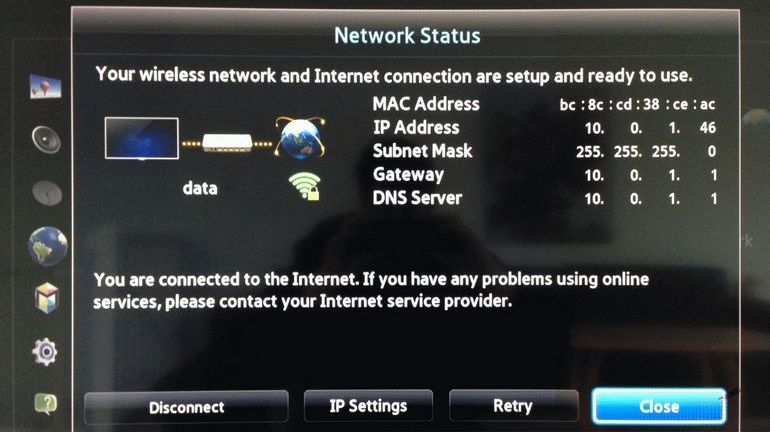
Если у вас есть доступ к телевизору Smart TV, то никакая приставка и вовсе не понадобится. Главное высокоскоростное интернет-соединение – свыше 20 Мбит/сек. Просто подсоедините через LAN вход Ethernet кабель или подключитесь по Wi-Fi, все очень просто.
Смотреть телевидение в режиме online можно на специальных web-сайтах. Также специально для этого было создано огромное количество бесплатных приложений.
Как обновить и найти бесплатные каналы на моделях Smart (Смарт) TV через тюнер?
 Если телевизор не подключен к общедомовой антенне, следует приобрести и установить индивидуальную. В домах, находящихся вблизи от телебашни, можно использовать комнатную. Людям, проживающим вдалеке от телевышки, лучше приобрести внешнюю. Для настройки каналов потребуется пульт от телевизора и кабель для подключения ТВ тюнера к антенне.
Если телевизор не подключен к общедомовой антенне, следует приобрести и установить индивидуальную. В домах, находящихся вблизи от телебашни, можно использовать комнатную. Людям, проживающим вдалеке от телевышки, лучше приобрести внешнюю. Для настройки каналов потребуется пульт от телевизора и кабель для подключения ТВ тюнера к антенне.
Защитная система некоторых моделей на одной из стадий настройки может запросить пароль. Если пользователь не устанавливал свой, следует ввести установленный производителем. Это один из следующих вариантов:
- 1234;
- четыре нуля;
- четыре единицы.
Расскажем, как можно включить (активизировать) тюнер на моделях Smart TV, чтобы подключить «цифру» к ТВ ЛДжи. Для этого надо произвести следующие действия:
Зайти в настройки, нажав кнопку SETTINGS на пульте.
В меню «Каналы» выбрать подраздел «Выбор каналов и настройки».
Выбрать «Эфирные ТВ (DVB T/T 2)» и нажать «Далее».
Поставить галочку в окошке «Только Цифровые», нажать «Далее». Начнется поиск каналов
Внимание! Если телевизор найдет не все доступные каналы, надо попробовать поднять повыше антенну, приблизить ее к окну, поворачивать в разные стороны. Затем повторить поиск.
После того, как будут найдены все каналы, следует нажать кнопку «Готово» и можно переходить к просмотру
Частые проблемы и их решение
Каналы вообще не ловятся, «нет сигнала»
В таком случае требуется проверить:
- оборудование на предмет поломок (телевизор, антенн и соединяющий кабель). Обнаружив проблему, стоит обратиться к специалисту;
- регулировку антенны. ДМВ-антенна крайне чувствительна к вектору приходящего сигнала. В большинстве случаев помогает изменение ориентации антенны;
- дистанцию до ретранслятора и мощность сигнала. Эта информация представляется сервисом РТРС. Вероятнее всего, ваш приемник находится в «мертвой зоне», не охватывающейся телевещанием. К сожалению, до момента установки новых вышек, прием в данной местности невозможен. Придется прибегнуть к спутниковому вещанию, доступному в любом месте, открытом по направлению к югу;
- нахождение в зоне радиомолчания. Прохождение сигнала может затрудняться ближайшим природным объектом (холм, гора и пр.) или рукотворным препятствием (капитальные стены и перекрытия). Ситуация исправляется изменением положения антенны (к примеру установкой на крыше), позволяющем выйти из радиотени. Вторым вариантом станет подключение к другому ретранслятору, находящемуся в радиусе 30-35 км.

Ловится только часть каналов
Здесь нужно проверить:
- настройку трансляции с близлежащей вышки. Необходимо настроить каждый мультиплекс по отдельной частоте вручную;
- настройку тюнера в самой системе. Ряд каналов мог не сохраниться. Повторная автоматическая или ручная настройка телевизора поможет исправить положение.
Каналы были, но пропали
Если ранее сигнал принимался уверено, но потом каналы пропали, причиной этому может стать:
- появление новых препятствий на пути к антенне от ретранслятора. Нужно изучить прилегающую территорию с помощью карты приема;
- технические неполадки ретранслятора. Подобные события принято освещать при помощи оповещений, о которых можно узнать в региональном СМИ, местном форуме или паблике.
- неисправность антенны. При использовании коллективной, нужно обращаться в обслуживающую компанию. Если вами используется индивидуальная, стоит проверить положение антенный кабель на обрыв и положение самой антенны.
Слабый сигнал
Причины схожи со случаем полного отсутствия сигнала:
- большое расстояние между приемником и ретранслятором. Единственным решением проблемы будет покупка новой активной антенны, способной принимать слабые сигналы;
- зона радиомолчания. Необходимо изменить положение антенны.
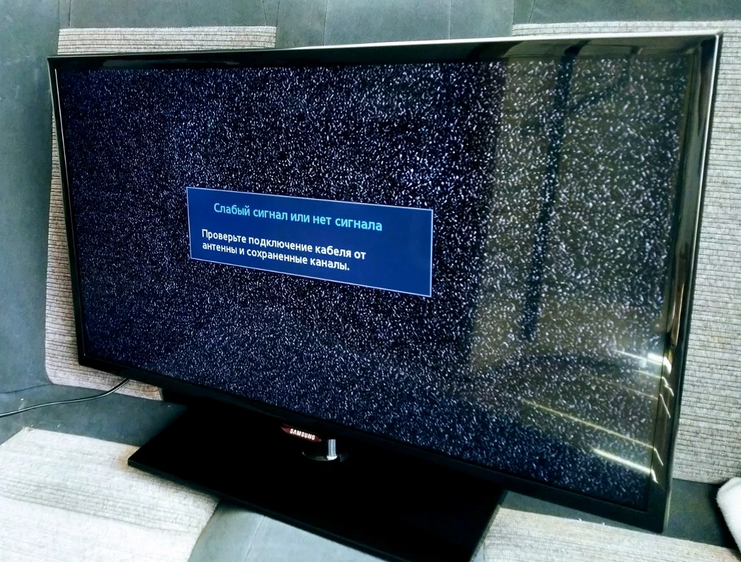
Изображение тормозит или зависает
Виной этому:
- неустойчивый сигнал. Требуется точная настройка и поиск подходящего места для антенны в пространстве или установка усилителя;
- наводки и помехи. В цифровом телевидении имеется особенность: оно четко принимает сигнал, либо совсем его не воспринимает, в то время аппаратная часть достраивает изображение на основе предыдущих кадров. Нужно подождать пока не исчезнут помехи или же попробовать исключить их, регулировкой антенны и тюнера.
Немного о специфике технологии
Цифровое вещание отличается передачей каналов в так называемом сжатом виде. Качество звука, картинки при этом сохраняется на высоком уровне.
Такое телевидение обладает несколькими преимуществами для зрителей, когда настройка спутника завершена:
- Дополнительные встроенные опции. Например – поддержка интернета.
- Самостоятельная настройка важных параметров.
- Большое количество каналов, когда закончена.
- Доступность настройки и всех функций.
- Высокая степень мобильности.
- Превосходное качество сигнала. Каждый сможет разобраться в том, как настроить кабельное телевидение на телевизоре. Цифровой приём тоже хлопот не доставляет.
Специальным адаптером Т2 снабжаются многие современные модели. Благодаря этому при настройке нет необходимости пользоваться дополнительным оборудованием для получения цифровых каналов на телевизоре LG и другой техники.
Настройка IPTV на телевизоре Smart LG
Основная особенность платформы LG Smart TV заключается в том, что пользователь сможет не только настроить телеканалы, но и заниматься интернет-серфингом, используя предустановленный браузер и другие приложения. Как настроить IPTV на телевизоре LG Смарт ТВ? Прежде чем приступать к поиску телеканалов, нужно подключиться к интернету.
Подключите к телевизору Ethernet кабель через разъем LAN или воспользуйтесь беспроводным соединением Wi-Fi. Когда ТВ-устройство будет подключено к интернету, можно настроить кабельное вещание.
- Зайдите в раздел «Настройки», а потом выберите вкладку «Сеть».
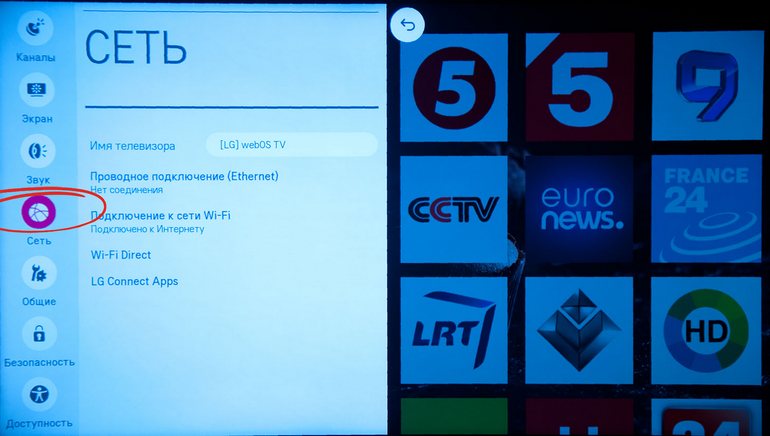
- Выберите подключение по сети и нажмите на экране «Выбор».
- В предложенном списке нужно выбрать проводное или беспроводное подключение, а потом нажмите на кнопку «Обновить».
- Теперь телевизионное оборудование подключено к интернету, можно нажать на кнопку «Готово».



- Скачайте любой IPTV-плейлист отсюда. Затем в редакторе плейлистов нажмите «Открыть» и выберите скачанный файл. Вы увидите список каналов. Теперь нажмите «Сохранить», а на телевизоре в приложении – «Обновить» (2 круглые стрелочки). Выберите ваш плейлист и наслаждайтесь просмотром.

Настраиваем цифровое телевидение
Процесс настройки цифрового телевещания зависит от вашего оборудования.
Во время настройки телевизор LG может запросить у вас четырёхзначный пароль. Если вы его не меняли, то у вас установлен стандартный — 0000. Если же вы меняли код, то вводите свою комбинацию.
Выбор антенны
Начнём с выбора антенны. Внешняя приставка не выполняет роль антенны, как и встроенный тюнер. Для цифрового телевещания обычно используют компактные дециметровые антенны. Они стоят недорого — около 400–600 рублей.
Другой вариант — «польская» антенна (так называемая решётка). Она может ловить цифровой сигнал, хотя для стабильной работы вблизи вышки потребуется удалить с неё усилитель.

Удалить с неё усилитель несложно — он является практически отдельной конструкцией в своём корпусе, которая просто соединена с антенной
Комнатные антенны подходят для мест с хорошим покрытием сигнала. Но вот в посёлках или на окраинах города, где телевещание ловит плохо, они не подойдут — цифровое вещание очень требовательно к качеству сигнала.
Выбрав антенну, подключите её к телевизору. Начнём поиск каналов.
Телевизор после 2012 года выпуска (настройка без приставки)
Абсолютно все телевизоры от LG, выпущенные после 2012 года, поддерживают DVB-T2 безо всяких дополнительных приставок.
Производитель предлагает единый алгоритм действий для всех современных моделей:
-
Нажмите на пульте Menu (или Settings в зависимости от модели).
- Откройте вкладку «Опции» (или «Установки»).
- Убедитесь, что у вас установлена страна «Россия».
-
Снова выйдите в основное меню и войдите в раздел «Настройка» (или «Каналы»).
- Выберите строку «Автопоиск».
-
Когда телевизор предложит выбрать источник подключения, выберите «Кабель» (если у вас платное кабельное ТВ) или «Антенна» (если вы хотите подключиться к бесплатным каналам).
- Телевизор предложит поставить галочку «Только цифровое вещание» — установите её.
- Нажмите ОК и ждите. Настройка цифровых каналов может занять до 20 минут.
Это общий порядок работ. Поскольку модельный ряд телевизоров LG очень широк, отдельные названия пунктов меню могут незначительно различаться.
Видео: настройка цифровых каналов на LG
https://youtube.com/watch?v=hVivijUnM7U
Настройка LG Smart TV
Настройка Smart TV не отличается от обычной, описанной выше:
- Нажмите кнопку Home на пульте.
- Откройте меню настроек.
- Выберите «Настройка каналов».
- В качестве источника сигнала выбираем «Кабель» (платное кабельное ТВ) или «Антенна» (бесплатные каналы).
- Если телевизор спросит, использовать ли цифровые сигналы, отвечаем утвердительно.
-
Поиск каналов и их установка производится автоматически.
Видео: как настроить цифровые каналы на LG Smart TV
Ручная настройка телевизоров до 2012 года выпуска
Если у вашего ТВ нет поддержки DVB-T2, вам потребуется отдельная приставка. В «Яндекс.Маркет» по отзывам покупателей лидируют ресиверы LUMAX DV-4205HD, Cadena CDT-1631, BBK SMP015HDT2, Selenga HD950D. Цена на каждый из них не поднимается выше 1 500 рублей.
Чтобы подключить свой телевизор к цифровому вещанию с помощью такой приставки, подготовьте кабель HDMI или «тюльпаны». Если у вас есть разъём HDMI на ТВ, то выбирайте его — качество изображения будет лучше.
Соединив кабелем телевизор и приставку, приступим к настройке и поиску цифровых каналов:
Алгоритмы настройки каналов по маркам
Samsung
 Рекомендуем действовать в соответствии с пошаговой инструкцией по настройке цифрового ТВ на телевизоре Samsung. Ниже представлен сокращенный вариант.
Рекомендуем действовать в соответствии с пошаговой инструкцией по настройке цифрового ТВ на телевизоре Samsung. Ниже представлен сокращенный вариант.
Порядок поиска каналов зависит от модели.
На телевизорах серий M, Q, LS и К нужно действовать так:
- Включите меню с помощью кнопки «Home» на пульте.
- Перейдите в настройки телевизора, далее в раздел «Трансляция». Выберите «Автонастройку».
- Выберите источник сигнала «Антенна».
- Укажите тип каналов, которые нужно найти ( по умолчанию — «Цифровые»). Если этого не сделать, телевизор дополнительно отыщет местные аналоговые.
- Меню предложит выбрать оператора и режим поиска. Если принимается сигнал только с эфирной антенны, то достаточно оставить все как есть: этот пункт настройки нужен только для спутниковых и кабельных операторов.
- Нажмите кнопку «Сканирование». Телевизор найдет и запишет в память все доступные каналы.
Для серий J, H, F и E процедура вначале выглядит несколько по-другому:
- Убедитесь, что в качестве источника стоит «ТВ». Сделать это можно, нажав на кнопку «Source».
- Перейдите в настройки и выберите раздел «Трансляция».
- Дальнейший ход выполнения такой же, как у описанных выше серий.
LG
 Рекомендуем следовать подробной пошаговой инструкции по настройке цифровых каналов на телевизоре LG. Ниже представлен сокращенный вариант.
Рекомендуем следовать подробной пошаговой инструкции по настройке цифровых каналов на телевизоре LG. Ниже представлен сокращенный вариант.
Процедура поиска выглядит следующим образом:
- Зайдите в меню настроек: нажмите кнопку «Settings» на пульте ДУ (на новых моделях на кнопке изображена пиктограмма в виде шестеренки).
- Выберите пункт «Каналы».
- В следующем окне нажмите на «Автопоиск».
- Выберите источника сигнала: антенна, кабель или спутник. Нажмите на первый.
- Отметьте галочкой пункт «Только цифровые», если не хотите искать дополнительно аналоговые каналы.
- Кнопкой «OK» запустите сканирование.
- По окончании процедуры каналы будут сохранены. Можно приступать к просмотру.
Процесс идентичен для всех моделей LG, адаптированных для России и имеющих меню на русском языке. Меняется только дизайн интерфейса.
Видеоинструкция:
Philips
 Лучше всего производить настройку в соответствии в инструкцией по поиску цифровых каналов на телевизоре Philips. Ниже представлен сокращенный вариант.
Лучше всего производить настройку в соответствии в инструкцией по поиску цифровых каналов на телевизоре Philips. Ниже представлен сокращенный вариант.
Процедура выглядит так:
- Войдите в меню, нажав кнопку «Home» (на некоторых моделях она обозначена пиктограммой в виде домика).
- Откройте вкладку «Конфигурация», а в ней – пункт «Установка».
- Перейдите раздел «Настройка каналов».
- Выберите автоматический режим и запустите его кнопкой «Начать».
- Иногда телевизор может потребовать выбрать страну. Укажите «Россия». Если ее нет в списке, следует выбрать Германию или Финляндию: там действуют те же стандарты телевещания.
- Выберите антенну (для эфирных каналов) или кабель.
- После завершения поиска нажмите «Готово», чтобы сохранить результаты.
Телевизор может потребовать ввести пароль — используйте четыре одинаковые цифры (например, 0000).
Видеоинструкция:
Sony
 Рекомендуем следовать пошаговой инструкции по настройке цифрового ТВ на телевизоре Sony. Ниже представлен сокращенный вариант.
Рекомендуем следовать пошаговой инструкции по настройке цифрового ТВ на телевизоре Sony. Ниже представлен сокращенный вариант.
Поиск каналов выглядит так:
- Войдите в главное меню и выберите раздел «Установка».
- Щелкните по пункту «Настройка». Если телевизор запросит пин-код, введите четыре произвольные цифры (0000, 1111, 1234 и т. д.). Если же вы ранее установили свой код, используйте именно его.
- Выберите пункт «Цифровая конфигурация» (если в интерфейсе такого нет, то сразу переходите к п.6).
- В «Конфигурации» нажмите на пункт «Цифровая настройка», затем на «Автопоиск».
- Выберите источник сигнала «Антенна».
- Телевизор проведет автоматический поиск. Результаты будут сохранены, можно начинать просмотр.
Если вы настраиваете модель серии Sony Bravia, то процедура будет несколько иной:
- Зайдите в пункт меню «Настройки».
- Выберите раздел «Параметры», затем режим «Автонастройка».
- Укажите, какой тип сигнала искать: нажмите «Цифровое ТВ».
- Выберите источник сигнала и запустите сканирование.
Здесь тоже может потребоваться пин-код: им блокируется доступ и активируется функция «Родительский контроль», что сделать часть каналов недоступной для детей. Придумайте код самостоятельно.
Видеоинструкция:
Другие марки
Легко заметить, что процедура настройки у большинства марок схожа.
Но, забегая вперед, скажем: порядок аналогичный. Отличия только в некоторых тонкостях используемого интерфейса.
Что делать, если не находит каналы
Поврежденный кабель
К причинам, почему не удается найти телеканалы относится:
- Не настроен домашний регион телевизора.
- В РФ цифровые каналы разбиты на 2 мультиплекса, где второй доступен не во всех регионах страны. Посмотреть зону покрытия и частоты можно на «Интерактивной карте ЦЭТВ».
- Поврежден кабель.
- Старые телевизоры не оборудованы встроенными тюнерами для приема цифрового DVB-T2 и спутникового DBV-S2 телевидения.
- Проверьте наличие новой .
- Если сигнал был, но пропал — неисправна антенна или одна из головок спутникового вещания.
- Когда изображение передается с подвисаниями, рассыпается на квадраты — перенаправьте антенну или поднимите ее выше, если на пути приема есть высокие деревья или дома.
- Каналы могут менять место в сохраненном списке из-за автоматического обновления телепередач (функция отключается в настройках).
Настройка каналов на телевизорах LG идентична для всех видов сигнала, за исключением подключения IPTV на моделях со Smart TV или вывода изображения с внешнего тюнера. В среднем, поиск телеканалов занимает от 5 до 10 минут.
Проблемы и решения
| Возможная проблема | Решение |
| Телевизор не может автоматически найти цифровые каналы | Ввести частоты ближайших вышек в настройках, затем начать поиск |
| Старый телевизор не ловит цифровые каналы (старше 2013 года) | Покупаем ресивер, подсоединяем к ТВ и настраиваем ручной поиск программ |
| Неизвестно, есть ли в телевизоре встроенный декодер | Открыть инструкцию по эксплуатации и посмотреть, есть ли в строке «система телевидения» запись DVB-T2 |
| Телевизор не ловит каналы или показывает, что «нет сигнала» | Проверить, исправно ли оборудование. Отрегулировать параметры антенны и её направления.
Поменять положение антенны. |
| Видеоряд начал тормозить или зависать | Если сигнал слабый, нужно либо произвести точную настройку антенны, либо купить усилитель.
Если причина в помехах и наводках, тогда нужно просто подождать, пока факторы, мешающие нормальному показу изображения, исчезнут. Стоит попытаться отрегулировать антенну или декодер. |
| Доступны не 20 бесплатных каналов, а меньше | Проверяем список сохранённых программ. Бывает, что в памяти устройства сохранились не все найденные телеканалы. Если это так, то проводим повторный авто- или ручной поиск. |
| Каналы пропали | Проблема может крыться в технических неполадках. О наличие таких проблем в работе можно узнать в местных СМИ и пабликах в соцсетях.
Если произошла поломка коллективной антенны, нужно обращаться в обслуживающую компанию. Индивидуальные можно проверить самостоятельно, осмотреть, нет ли обрыва кабеля, не произошло ли смещение. |
| Сигнал слабый | Антенна могла попасть под «радиотень», поэтому её нужно перенести в другое место.
Ретранслятор может находиться слишком далеко от антенны. Тогда нужно приобрести новый прибор, способный ловить сигнал на большем удалении. |
Итак, не стоит переплачивать специалистам за помощь в подключении цифрового вещания. Найти каналы в высоком качестве можно самому, зная точный порядок действий и данные местных мультиплексов. Чаще всего достаточно активировать режим автопоиска, а затем сохранить все найденные программы в памяти.
Порядок настройки эфирных каналов
Сперва нужно убедиться, что модель действительно поддерживает стандарт DVB T2. Если устройство не поддерживает сигнал такого типа, не беда.
Не нужно сразу покупать новый телевизор, чтобы смотреть каналы в новом стандарте качества. Можно купить дополнительный приёмник для просмотра высококачественного ТВ на уже имеющейся старой модели.
Проще всего провести автонастройку.
Порядок действий будет един для всех марок техники:
- Подключаем ТВ к антенне. Её нужно чётко направить в сторону ближайшего ретранслятора, поскольку в отличие от МВ-антенн, ДВМ крайне чувствительны к направлению, откуда поступает сигнал.
- Открываем меню на пульте.
- Ищем раздел «Опции»/«Настройки».
- Находим пункт «ТВ» или «Приём».
- Устанавливаем тип источника сигнала – антенну (нужна для нахождения эфирных программ) или кабель. Выбираем тот источник, к которому подключён телевизор.
- Жмём на запуск автопоиска (для кабельного и спутникового ТВ указываются частоты, используемые провайдерами, эфирные можно найти без ручной настройки). Выбираем вариант «Цифровые» и жмём на «Пуск».
- Телевизор начнёт поиск, после чего выведет список найденных каналов. Жмём на «Ок», после чего устройство сохранит все программы.
Автоматическая настройка
Чтобы настроить телевизор LG на прием цифрового телевидения, достаточно иметь подключение к самой обычной антенне. Также вам потребуется Т2-ресивер, но современные модели техники от данного производителя оснащены встроенным модулем. Это значит, что дополнительно покупать приставку не придется.

Автопоиск позволяет найти как аналоговые каналы, так и цифровые. Основное преимущество – скорость. Вам не придется вводить дополнительные значения, регулировать частоту и т.д. Просто открываем главное меню, выбираем «Автоматическая настройка каналов» и ждем, пока ТВ-устройство все сделает за вас.
В целом, весь процесс занимает не более 5 минут. Разумеется, что предварительно вам нужно выбрать источник подключения – кабель или антенна. Теперь вы знаете, как настроить каналы в телевизоре LG автоматически.
Как настроить цифровые телеканалы
Закончив с предварительными настройками, пользователь может переходить к поиску телеканалов.
Вручную
Ручная настройка Параметры поиска вручную отличаются от региона проживания и удаленности от ближайшего ретранслятора сигнала. Универсальная инструкция по настройке выглядит так:
- Откройте «Настройки» и выберите вкладку с изображением спутниковой антенны.
- В открывшемся меню нажмите на «Ручная настройка».
- Появится раздел «Тип сигнала», где выберите антенна.
В открывшемся диалоговом окне задайте:
- частота H — 247000;
- частота K — 770000;
- модуляция — 256;
- LD — авто.
Остается выбрать «Быстрое сканирование» и дождаться окончания процесса, который занимает порядка 2-10 минут, в зависимости от удаленности от ретранслятора и производительности телеприемника.
Автоматически
Автопоиск не требует от пользователя вводить данные для поиска мультиплексов — он проверяет всевозможные частоты из указанного региона и добавляет в список как цифровые, так и аналоговые телеканалы. Чтобы инициировать автоматическую проверку:
- Откройте системное меню и выберите «Настройки».
- Посетите вкладку «Каналы».
- Выберите «Автоматический поиск» и установите галочку рядом с поиском цифрового вещания. Оставьте отметку радом с добавлением аналоговых телеканалов (качество каналов хуже).
- Тапните «Запустить поиск».
Как вручную настроить на телевизоре?
Рассмотрим, как вручную настроить цифровое телевидение. На телевизорах, поддерживающих цифровое вещание, можно настроить бесплатные федеральные каналы в улучшенном качестве. Есть два способа вручную настройки: быстрый автоматический и долгий для Смарт TV.
Быстрый способ
Для того чтобы запустить автоматическую настройку, необходимо выполнить несколько простых действий.
- Зайти в меню своего телевизора с помощью специальной кнопки на пульте управления или на корпусе.
- Зайти в пункт меню «Каналы».
- Выбрать режим приёма – антенна или кабель, а найти в списке «автонастройку» и запустить.
Таким образом, телевизор сам найдёт все доступные ему аналоговые и цифровые каналы.
Если необходимо настроить цифровое вещание определённой телекомпании, на их официальном сайте необходимо найти параметры для настройки и ввести их, выбрав в том же меню ручную настройку.
Для Смарт ТВ
Запустить настройку на Смарт ТВ так же просто, как и на обычных телевизорах. Для этого необходимо:
- Зайти в меню, выбрать пункт «каналы», затем «автопоиск».
- Задать источник входного сигнала – антенна, кабель или спутник (можно выбрать несколько).
- Выбрать поставщика цифрового телевидения (или нажать «другие операторы»).
- Задать диапазон частот для сканирования. На 2019 год актуальным диапазоном считается: начальная частота — 274 000, конечная частота — 770 000. ID сети – Авто.
- Выбрать параметры поиска. Например, «только цифровые» — телевизор не будет настраивать аналоговые каналы. «Пропуск зашифрованных программ» — не будет настраивать платные.
- Подтвердить все действия и запустить поиск и настройку каналов.
Вместе с телеканалами, телевизор может найти и настроить несколько радиостанций.
Как настроить телевизор со Smart TV
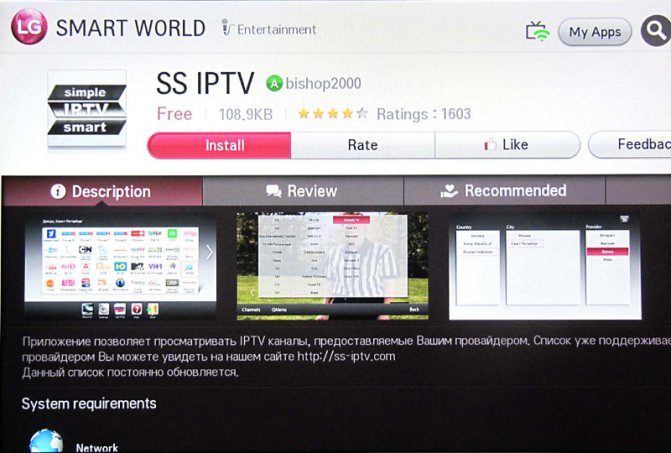
Наличие на борту Смарт ТВ, открывает доступ в интернет через Wi-Fi или Ethernet-кабель и загрузку приложений для просмотра IPTV, с помощью которых можно включить 4К вещание. Для этого:
- Подключите телевизор к интернету.
- Используйте пульт дистанционного управления для запуска фирменного магазина «LG Smart World».
- В строку поиска введите IPTV.
- Откроется перечень приложений для просмотра телеканалов онлайн. Если интернет-провайдер предоставляет перечень IPTV-каналов, то рекомендуется скачать «Simple Smart IPTV».
- После запуска программы, появится код для доступа к приложению.
- Запросите у оператора адрес плейлиста для доступа к телепередачам.
- Альтернатива — найти бесплатный плейлист в интернете.
- После появления каналов, нажмите «Сохранить».
Виды телевизионных сигналов
Различают всего три основных вида вещания ТВ — это зависит от способа приема сигнала.
- Эфирное телевещание — трансляция идет с телевизионной вышки на комнатную антенну, при этом не используется дополнительное оборудование.
- Кабельное телевидение — со специального сервера распределительного центра оператора сигнал передается посредством кабеля абонентам сети.
- Спутниковая система — со спутника импульс попадает на параболическую антенну, а затем преобразуется ресивером и по кабелю подается на телевизор.
Далее мы подробно рассмотрим настройку аналоговых каналов телевизора вручную или в автоматическом режиме. Настройка кабельных каналов практически не имеет принципиальных отличий, т. е. цифровые каналы настраиваются идентично.
Антенна
Подключение цифровой приставки к телевизору начинается с кабельного соединения с приёмником видеосигнала – антенной. Эфир T2 можно успешно принимать на ту же антенну, которая у вас осталась от аналогового ТВ. Если классическое телевидение у вас показывало без каких-либо помех, тогда нет причин заменять антенную установку. Однако если антенна не обеспечивает хороший приём, стоит рассмотреть возможность покупки новой. Но прежде чем вы это сделаете, проверьте, не является ли плохое изображение неисправностью антенны или её неверной настройкой.
Наружная антенна
Рис 2 уличная антенна
Для просмотра цифрового телевидения HD DVB-T2 вы должны обратить внимание на параметры его приёма в вашем регионе и правильно настроить антенну. Прежде всего, проверьте направление трансляции, то есть место ближайшего передатчика, чтобы правильно выставить антенну
Во-вторых, проверьте частоту трансляции мультиплексов, чтобы выбрать соответствующую частоту в приставке к телевизору. В-третьих, чем сильнее передатчик в вашем районе, тем шире его диапазон. На качество приёма влияет местный ландшафт, препятствия. Обязательно убедитесь в приемлемом состоянии антенного кабеля.
Если окажется, что ваша старая антенна не обеспечивает вам хороший приём, будь то из-за слабого сигнала или местности, вы будете вынуждены купить новую антенну с лучшими параметрами. Какая антенна подойдёт?
В специальных магазинах вы встретите различные модификации антенн. Они отличаются не только диапазоном принимаемых частот (полос), но и формой, размером, качеством и материалом изготовления. Но, как это бывает, множество предложений не облегчает принятие решений.
Небольшая хитрость. Перед решением и покупкой антенны присмотритесь к крышам соседних зданий, чтобы воспользоваться опытом жителей, у которых есть приём цифрового эфирного ТВ.
Выбирая антенну, следуйте инструкции:
- по возможности используйте антенны без усилителя (пассивные). Они менее восприимчивы к помехам. Каждая дополнительная обработка сигнала (усиление, деление) является источником шумов и вызывает ухудшение качества приёма;
- в условиях хорошей «видимости» передатчика (небольшое количество препятствий) есть смысл выбрать направленную антенну. У неё есть веское преимущество: она концентрирует и усиливает сигнал;
- в сложных условиях приёма, когда передатчик скрыт, например, лесополосой, выбирайте широкоугольную антенну. Благодаря своей конструкции, она имеет более широкий охват, чем у направленных антенн и способна «захватывать» сигналы с нескольких направлений, включая отражённые;
- если ситуация с приёмом ТВ совсем неблагоприятная (вдали от ретранслятора, слабый сигнал, кучность препятствий), то нет другого варианта, как подключить антенну, оснащённую предусилителем.
Комнатная антенна
Рис 3 комнатная антенна
Думаете о том, как подключить комнатную антенну для приёма Т2? Применение комнатных антенн для наземного цифрового приёма имеет свои ограничения. Если в вашей местности сильный эфирный поток, тогда вы вполне можете позволить себе эстетичную и удобную внутреннюю антенну. К сожалению, сами по себе комнатные антенны характеризуются низким коэффициентом усиления, и очень часто оснащаются усилителями с большим коэффициентом усиления. В результате, даже при наличии сигнала, приём у комнатной антенны восприимчив к локальным помехам (шаги по квартире, работа электроприборов, проезжающие машины за окном). Это проявляется паузами в приёме с «замораживанием» изображения или с характерными квадратиками на экране.
Оттого, несмотря на привлекательный внешний вид, этой антенны может оказаться недостаточно для приёма цифрового телевидения на приставку к телевизору.
Можно ли подключить спутниковую антенну к цифровой приставке?
Рис 4 Спутниковая антенна
Как следует из названия цифрового наземного телевидения – оно транслируется наземным путём. Поэтому на часто встречающийся вопрос: «Можно ли подключить цифровую приставку к спутниковой тарелке?» есть закономерный ответ – не выйдет. Возможности спутниковой тарелки не включают приём сигнала наземного телевидения. Она «понимает» только спутниковый сигнал, на который она направлена и настроена.
Настройка спутниковых каналов
Для приема спутникового вещания на телевизоре Элджи необходимо чтобы он поддерживал DVB-S. Также необходимо наличие слота CI+ куда вставляется карта доступа к закодированным каналам. Кабель идущий от спутниковой антенны необходимо подключать к гнезду LNB с помощью F разъема.
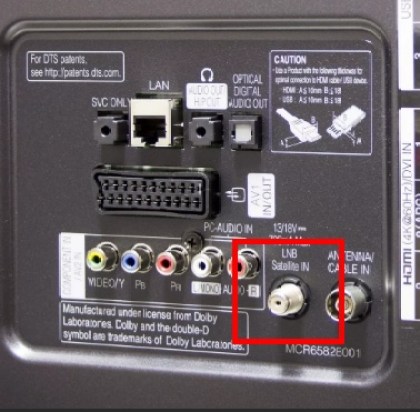
- Входим в МЕНЮ телевизора.
- Автонастройка
- Выбираем источник сигнала Спутник.
- В появившимся списке выбираем свой спутник, или пропускаем нажав на Другой.
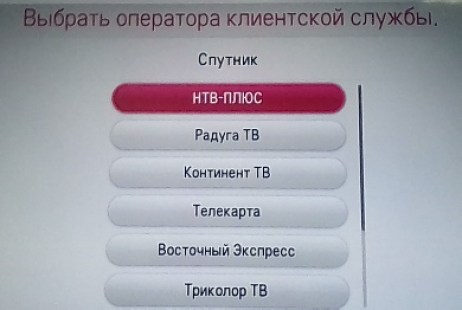
Далее необходимо для настройки программ, выбрать спутник и его настройку
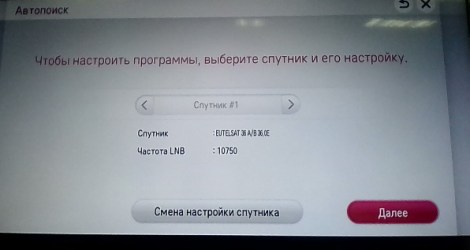
Водим параметры и нажимаем на Далее.
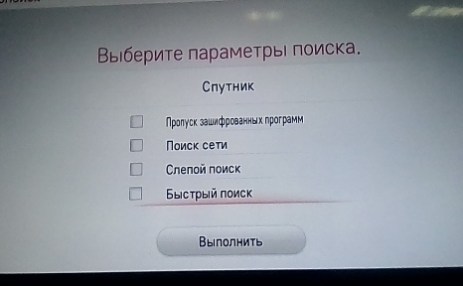
Ставим галочку на нужный нам поиск и нажимаем на выполнить.
Как вы видите можно самостоятельно настроить телевизор LG на любой формат телевидения. На LG Smart TV, можно также использовать бесплатное и платное IP телевидения для этого в магазине приложений необходимо скачать нужную программу и запустить ее.
Спутниковые каналы
Здесь поиск тоже может быть ручным, либо автоматическим. Настройка DVB предполагает примерно такую же схему.
Ручной вариант
- Выбираем настройки, связанные со спутником для программы на ТВ.
- Далее происходит установка конкретных параметров. Лучше обратиться к поставщику услуг, чтобы заранее получить нужную информацию.
- Запуск поиска по новым параметрам. Инструкция по поиску максимально простая.
Автоматический вид поиска
Здесь действий выполняется больше, чтобы настроить цифровое телевидение:
- Через HDMI тюнер подключается к экрану. Шнур соединяется с соответствующим разъёмом, если есть встроенный ресивер. Иначе настройка каналов на телевизоре LG не начнётся.
- Переходим в раздел «Меню».
- Далее открывается меню с каналами, выбирается вариант вещания через спутник.
- Остаётся немного подождать до завершения процесса. Используется обычная кнопка поиска. Кабельное ТВ сейчас настраивается тоже максимально просто.
Почему стоит выключить автообновление
Все телевизоры LG, имеющие функционал умного ТВ, умеют обновлять свою прошивку из любого доступного источника данных. У этого процесса есть огромный недостаток: он стирает все настройки пользователя, включая список найденных каналов. Это неудобно, по крайне мере, когда процесс происходит автоматически и неожиданно для владельца телевизора.
Поэтому автоматическое обновление нужно отключить. Это делается в разделе «Каналы». Здесь есть пункт «Настройка цифрового кабеля». Выбрав его и получив доступ к меню раздела, нужно убрать галочку с параметра «Автоматическое обновление».
Однако получать новые версии ПО все же необходимо. Новые прошивки умеют работать с последними поколениями алгоритмов кодирования и имеют другие усовершенствования. ПО можно обновлять вручную. Это делается через раздел экранного меню «Поддержка». Здесь есть пункт «Обновление ПО». Для проверки наличия новой прошивки нужно его выделить и активировать. Далее система проведет пользователя через весь процесс установки ПО, если это необходимо.








